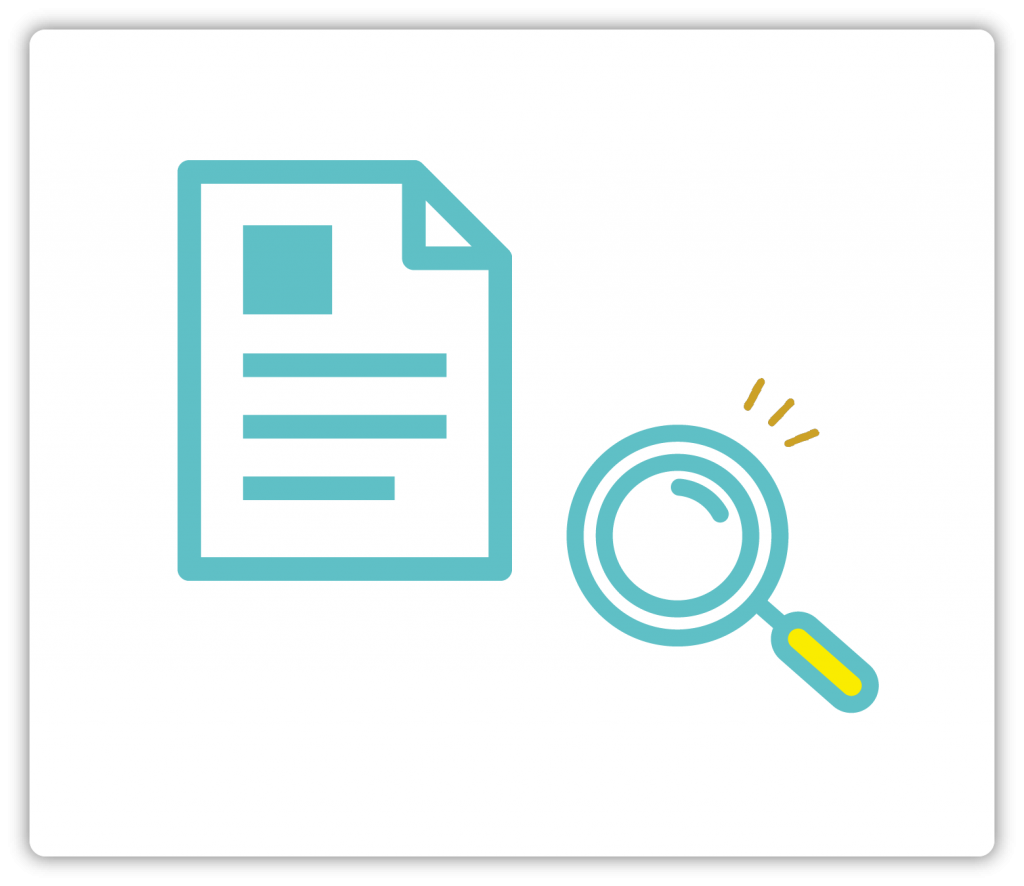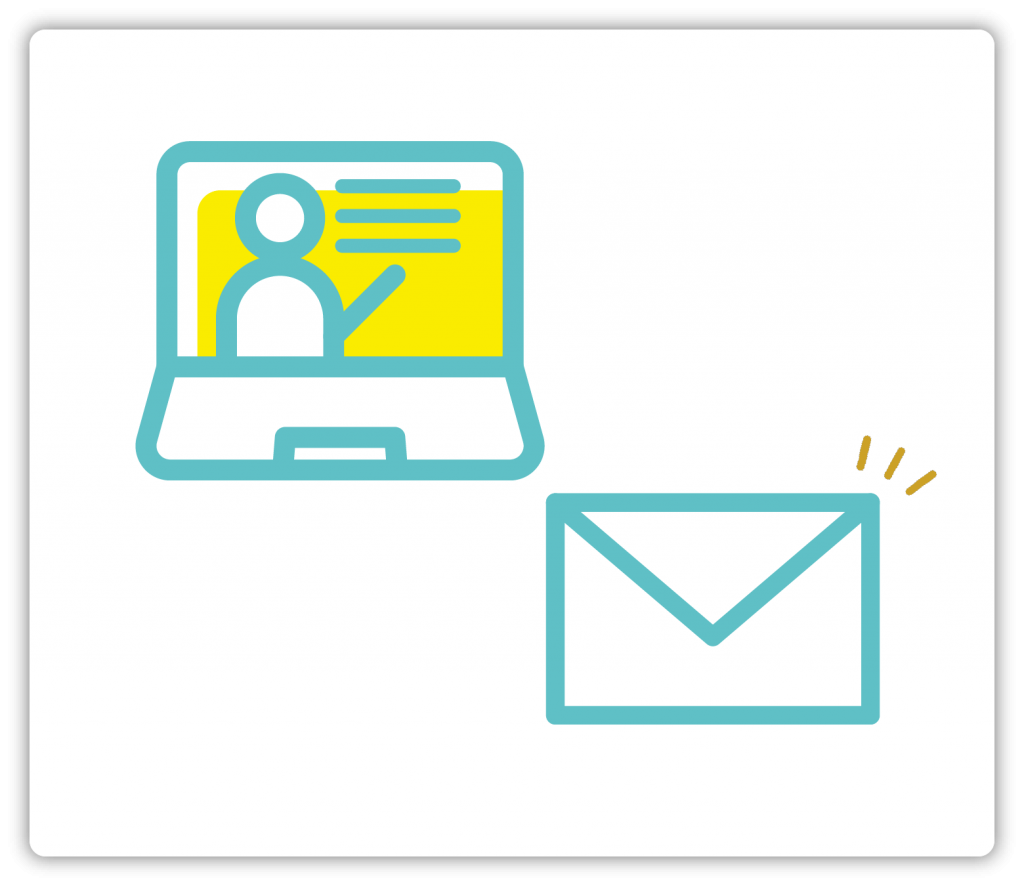Q:シナリオのファイルサイズが大きくて、読込に時間がかかります。軽量化する方法はありますか。
本記事では、シナリオファイルサイズの軽量化をご説明します。
本記事では、シナリオファイルサイズの軽量化をご説明します。
1.ファイルサイズが大きくなる原因
シナリオを作成すると内容によってはファイルサイズが大きくなり、次回シナリオを開こうとすると開くのに時間が掛かってしまいます。
ファイルサイズが大きくなる主な原因はイメージ管理にある画像の量が多い為です。
このイメージ管理にある画像はあくまで補足情報の為、シナリオ実行時には不要な物になります。
(WinActor_操作マニュアル.pdf – 5.12.2 記録タブ参照)

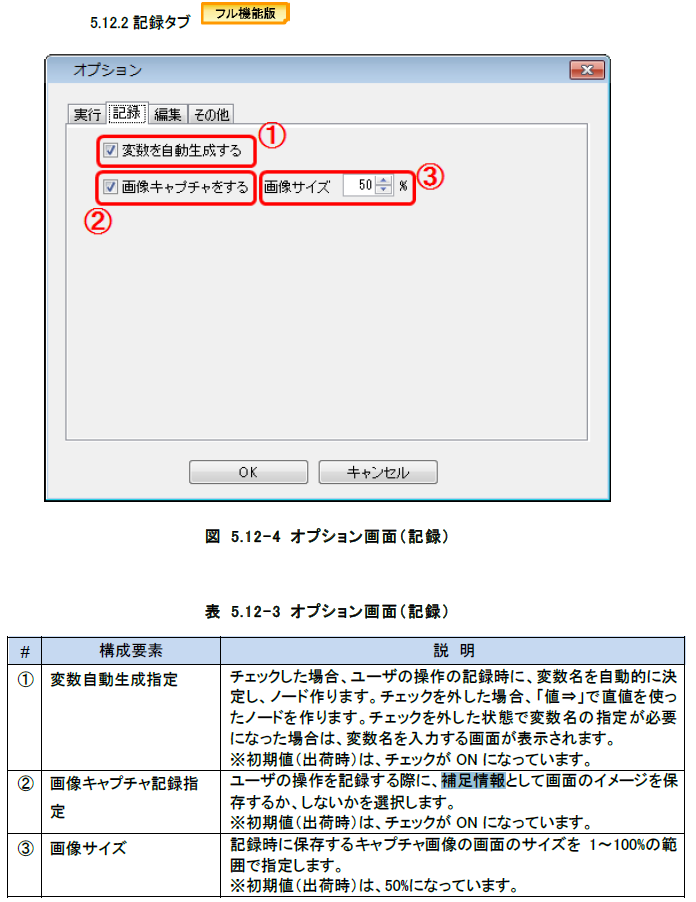
ここでは不要なイメージの削除及びシナリオ作成時にイメージを追加しない方法をご紹介します。
2.不要なイメージの削除
不要なイメージの削除は以下の手順で行います。
手順1
フローチャート>イメージ管理よりイメージ管理ウィンドウを表示します。


手順2
イメージ一覧にある(指定無し)以外を全て選択し、「指定イメージ名削除」を押します。

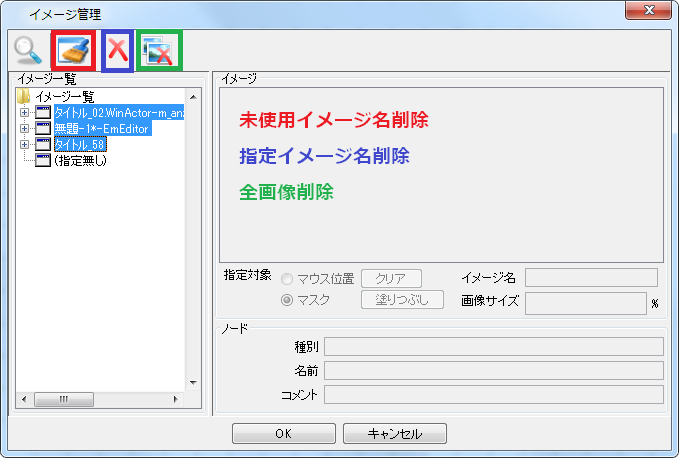
※1.必要な補足情報のイメージを残したい際は「未使用イメージ名削除」を押します。
※2.「全画像削除」を押すと画像マッチングのプロパティ内画像も削除されます。実行自体には問題ありませんが、プロパティ修正時に確認できなくなりますのでご注意ください。
参考)26枚のイメージ画像を削除することで、ファイルサイズが1771KB→46KBに軽量化された
手順3
「OK」ボタンを押し、シナリオを保存して下さい。
3.シナリオ作成時にイメージを追加しない方法
シナリオを作成する前にオプションの設定を変更します。
メインメニュー>オプション>記録>画面キャプチャをするに✓が入っていますので外します。


以降はシナリオ作成時にイメージ管理にイメージが作成されません。